Comment transférer de la musique d'iPad vers iTunes rapidement
Sommaire
Comment transférer de la musique iPad vers iTunes facilement ? Ce post vous indique une façon efficace et simple pour transférer de la musique iPad vers iTunes.
AnyTrans – Outil intelligent de la musique 
AnyTrans vous permet de transférer de la musique iPad vers iTunes sans sauvegarde compliquée. Vous pouvez télécharger cet outil intelligent afin de répondre à votre exigence de transfert de données iOS.
En tant que tablette multimédia, iPad vous vous donne une meilleure expérience d'exploitation grâce à son grand écran. Donc peut-être une quantité de fichiers multimédias iOS sont y stockés, alors comment transférer de la musique iPad vers iTunes afin de jouer de la musique sur votre PC/Mac ? Ou toutes les chansons iTunes sont perdues accidentellement, vous avez besoin de transférer de la musique iPad vers iTunes pour reconstruire la bibliothèque iTunes.
Face à ce problème, on vous présente deux façons: la façon traditionnelle et la façon innovante, suivez le texte ci-dessous pour savoir le détail.
Façon traditionnelle: Transférer de la musique iPad vers iTunes avec iTunes
iTunes est un logiciel de lecture et de gestion de bibliothèque multimédia numérique distribué gratuitement par Apple. Avec iTunes, on peut envoyer de la musique iPad vers iTunes: Démarrez iTunes et connectez iPad à l'ordinateur avec le câble USB > Cliquez sur Fichier puis sur Appareil > Cliquez sur Transférer les achats > Transférer
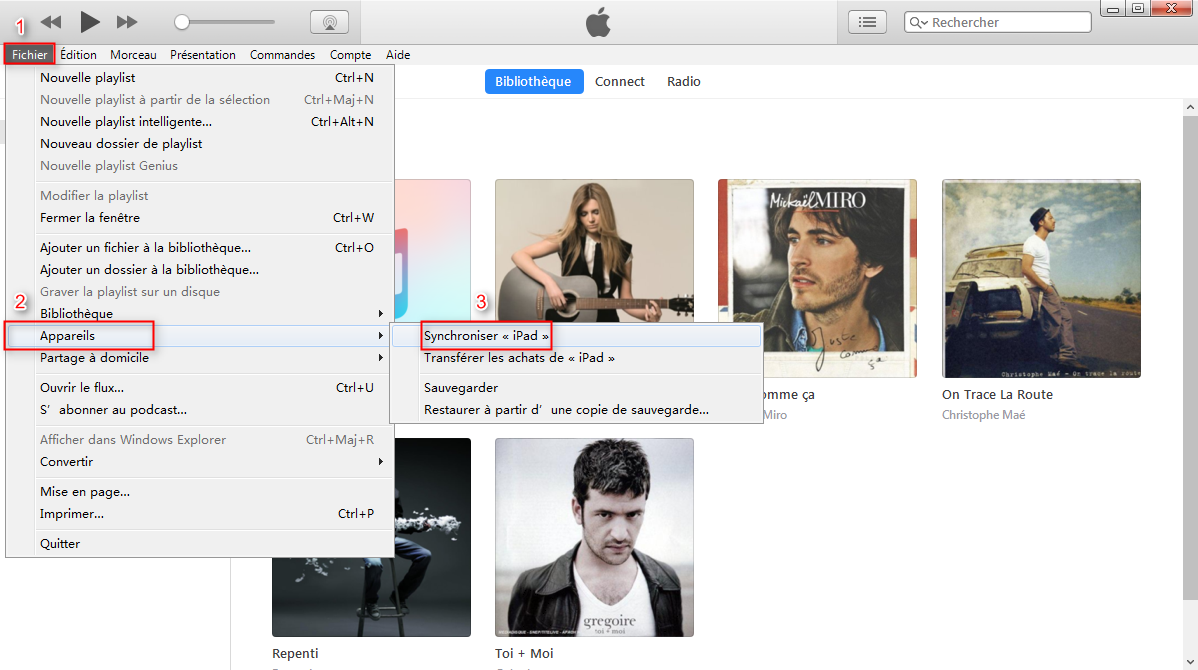
Transférer de la musique iPad vers iTunes avec la façon traditionnelle
iTunes ne peut transférer que de la musique achetée, si vous voulez transférer de la musique synchronisée, à partir de CD ou d'vautres, référez la façon innovante ci-dessous.
Façon innovante: Transférer de la musique iPad vers iTunes avec AnyTrans
AnyTrans est l‘expert de transfert de fichiers iOS, qui vous permet de transférer aucune musique iPad vers iTunes librement, achetée ou téléchargée dans l'application tiers. À part de la musique, AnyTrans peut transférer également les sonneries, listes de lecture, vidéos et d'autres fichiers multimédias vers la bibliothèque iTunes. Il est également possible de transférer de la musique entre les deux appareils iOS, donc il ne faut pas télécharger de la musique encore.
Étape 1. Téléchargez et démarrez AnyTrans, puis connectez iPad à l'ordinateur avec le câble USB > Cliquez sur le bouton  pour choisir le contenu à transférer.
pour choisir le contenu à transférer.
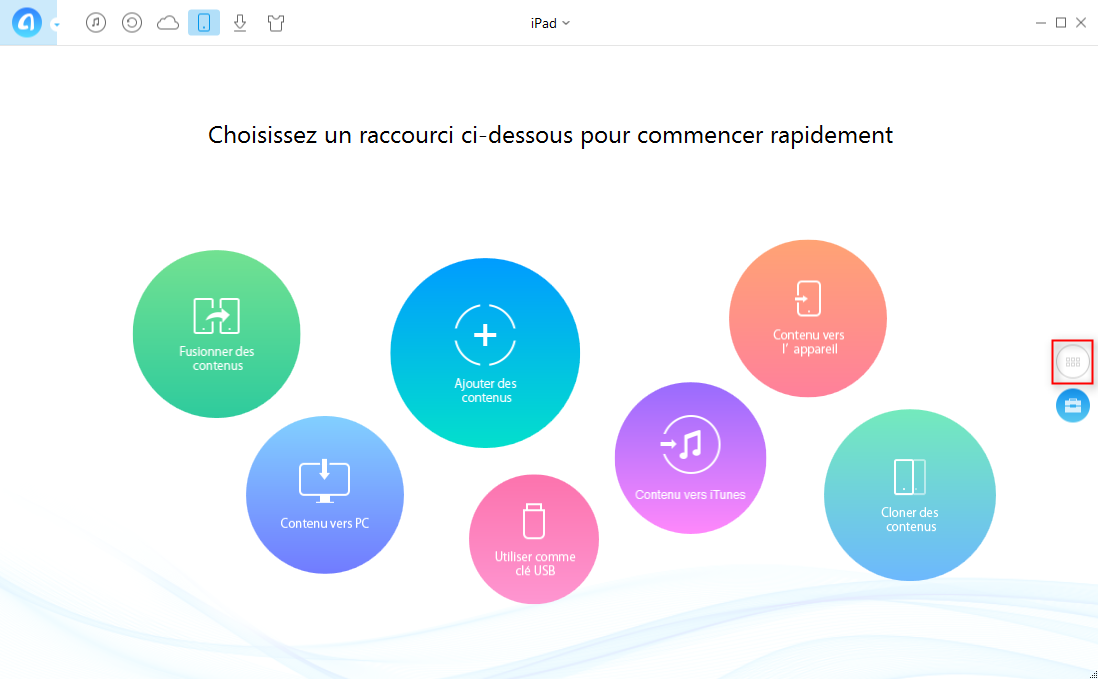
Comment transférer de la musique iPad vers iTunes avec AnyTrans – étape 1
Étape 2. Cliquez sur le dossier Audio pour choisir le type de fichier audio à transférer > Cliquez sur le bouton Musique pour voir de la musique sur iPad.
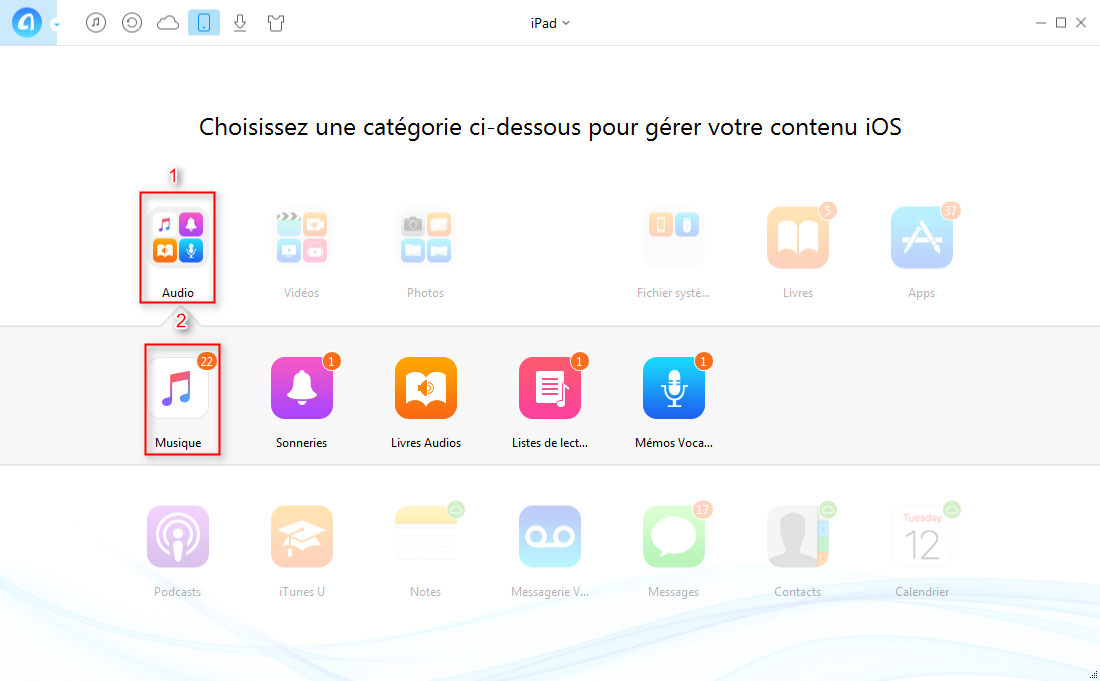
Transférer de la musique iPad vers iTunes facilement – étape 2
Étape 3. Cochez les chansons que vous voulez transférer > Cliquez sur le bouton Envoyer à iTunes  pour transférer de la musique vers iTunes.
pour transférer de la musique vers iTunes.
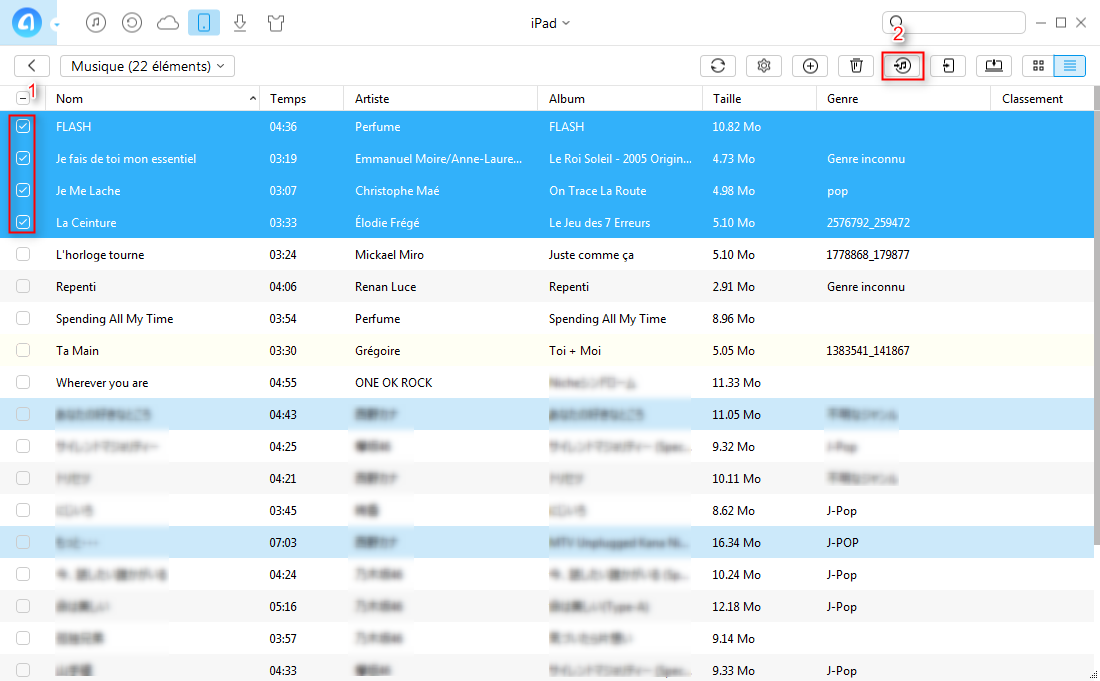
Transférer de la musique iPad vers iTunes directement – étape 3
Lisez aussi: Comment supprimer toutes les musiques sur iPhone 4/4s/5/5s/6/6s/7/7 Plus >
Conclusion
D'après vous, quelle façon est plus utile ? iTunes ou AnyTrans ? En outre, AnyTrans vous permet de transférer une variété de types de fichiers iOS (les contacts, notes, photos, messages, etc.) entre les deux appareils, l'appareil vers l'ordinateur et vice versa. Téléchargez puis essayez gratuitement AnyTrans maintenant.
Plus d'articles concernés
- Comment transférer de la musique depuis iTunes vers iPhone 7/7 Plus – Vous pouvez transférer de la musique depuis iTunes vers iPhone. En savoir plus >>
- Comment transférer de la musique de l'iPhone vers PC sans iTunes – Vous aide à transférer de la musique de l'iPhone vers PC. En savoir plus >>
- Comment transférer facilement de la musique iPhone vers iPod – La façon simple de transférer de la musique iPhone vers iPod. En savoir plus >>
- Comment changer la sonnerie sur iPhone 4/4s – Ce guide vous montre la façon facile de changer la sonnerie sur iPhone 4/4s. En savoir plus >>

